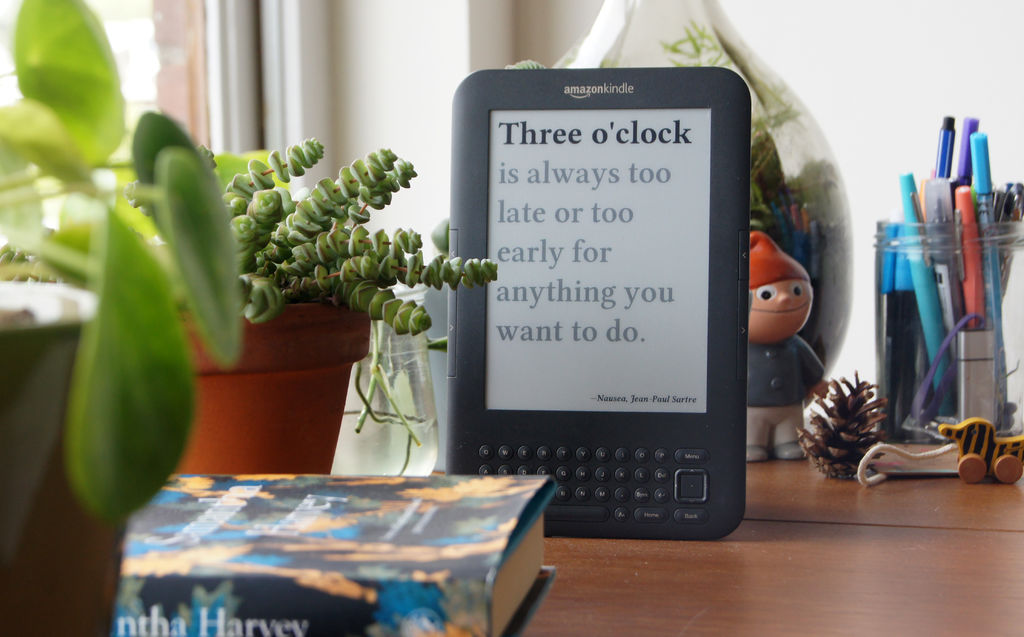
Minha namorada lê livros muito. Ela ensina e estuda literatura inglesa, então lê uma média de 80 livros por ano.
Na lista de compras desejadas, havia horas para a sala de estar. Eu poderia comprar um relógio de parede em uma loja, mas isso é interessante? Em vez disso, fiz para ela um relógio que contava o tempo usando citações de várias fontes literárias e usando um e-book como exibição - isso é muito apropriado.
O relógio é atualizado a cada minuto; por exemplo, às 9:23 no Kindle, ele diz:
Meu pai me encontrou na delegacia, o cachorro pulou para me encontrar, errou e quase caiu na frente do expresso das 21h23.
[
citação do livro de Sue Townsend "O diário secreto e as dores de crescimento de Adrian Mole com 13 anos" / aprox. perev. ]
Ao mesmo tempo, organizei tudo para que o Kindle possa continuar a ser usado como um leitor normal. Se você ligar o relógio, ele também funcionará como um questionário literário. O relógio mostra uma citação sem o nome do trabalho e o nome do autor, para que você possa adivinhar sobre eles. E se você precisar saber a resposta exata, clique no botão de rolagem para exibir essas informações.
Etapa 1: ferramentas e materiais

De fato, tudo o que é necessário é o próprio livro eletrônico (e o cabo USB). O Kindle para este projeto foi doado para mim pelo meu amigo. Este é o Kindle 3 WiFi (brevemente K3 ou K3W). No eBay, você pode encontrar muitos dispositivos usados semelhantes.
Você precisará de um computador com qualquer sistema operacional, com um cliente SSH, por exemplo, vSSH, e um cliente para sFTP, como o Filezilla. Como o Kindle funciona no Linux, a experiência com este sistema operacional não será prejudicial.
Para colocar o Kindle na posição vertical em um armário, fiz um suporte concreto. Se você quiser repetir minha experiência, precisará de um recipiente adequado para alimentos, uma película aderente, espuma de poliestireno, cimento, adesivo termoplástico ou fita adesiva dupla face e um balde para misturar cimento.
Etapa 2: Jailbreak para o Kindle
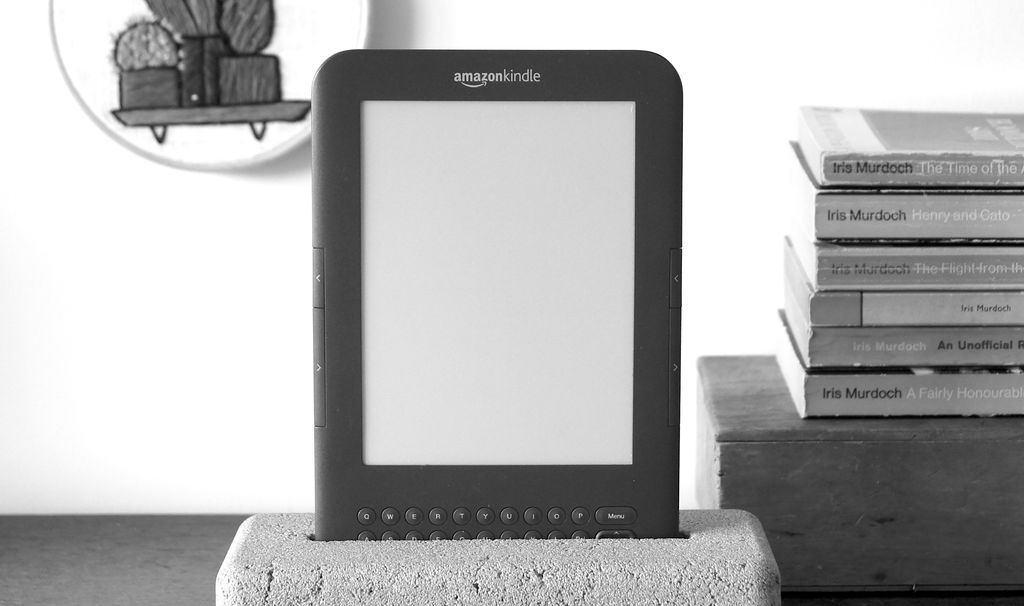
Para transformar um Kindle em um relógio, você precisa entrar nos arquivos do sistema. Para fazer isso, ele deve ser aberto através de um processo conhecido como jailbreak [jailbreak] (o processo é legal se você possui um Kindle). A descrição e os arquivos do processo podem ser encontrados
neste site . Avalie também a
lista de softwares disponíveis . E
nesta página, você pode descobrir que tipo de modelo de Kindle você possui.
Para este projeto, você precisará instalar apenas dois hacks - jailbreak e
usbnet , sem um protetor de tela. A USBNetwork fornece acesso remoto ao console do Kindle, via USB ou WiFi. Se você quiser usar as teclas do teclado, precisará do hack da
Barra de Ativação .
Aviso: outras ações podem, em princípio, estragar o seu Kindle. Siga as instruções. Tudo o que você faz, faz por seu próprio risco e risco.
Quando você conecta o Kindle a um computador, ele fica visível como uma unidade flash USB.
Tudo o que você precisa fazer é colocar o arquivo Update_jailbreak_0.13.N _ *** _ install.bin (em vez de *** é a versão do seu Kindle - eu tenho o k3w) no diretório raiz do Kindle.
Conforme escrito no arquivo LEIA-ME, é necessário remover o Kindle com segurança, acessar o menu principal do leitor, depois as configurações e selecionar a atualização. Tudo deve ir rapidamente.
O mesmo precisa ser feito com os arquivos USBNet e Launchpad. Depois disso, você poderá acessar o dispositivo via SSH. Para fazer isso, conecte o Kindle ao WiFi. Você pode descobrir o endereço IP, acessando as configurações do roteador WiFi. O nome de usuário será root e a senha é calculada de acordo com o modelo na
calculadora on -
line .
Então você precisa instalar o Python no Kindle, novamente usando arquivos do excelente fórum Mobileread.com.
Etapa 3: crie imagens para cada minuto do dia
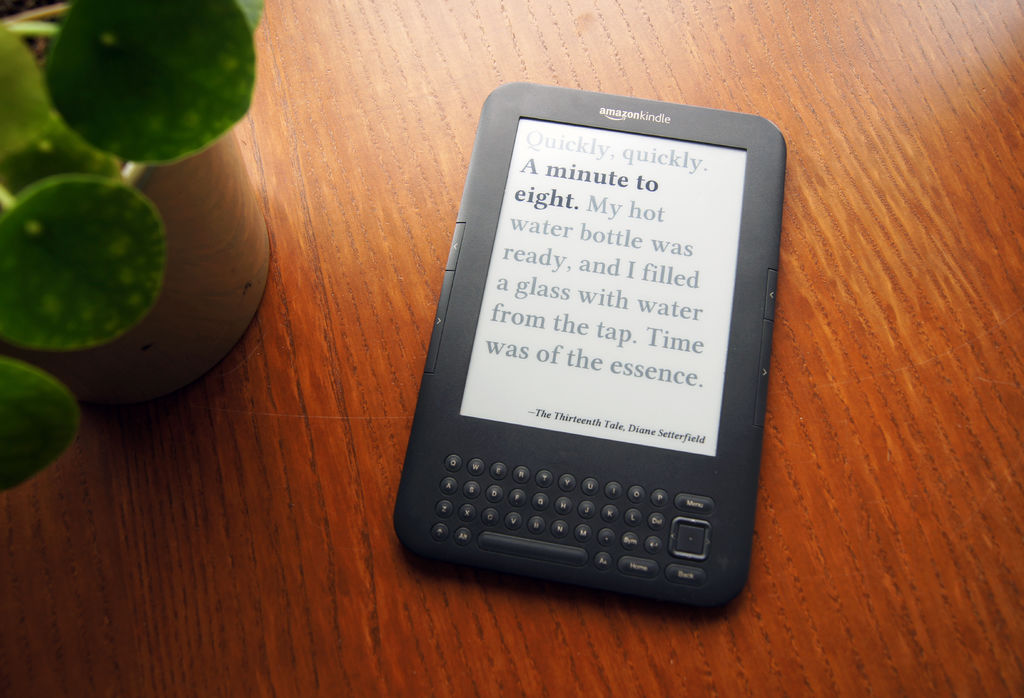
No final de 1440 minutos. Escrever uma lista de citações para cada minuto, usando várias fontes literárias, é um empreendimento sério. Felizmente, outros já fizeram isso por nós.
Em 2011, o The Guardian pediu aos leitores que enviassem citações de livros com uma menção de tempo. Eles tiveram que fazer uma instalação para um festival de literatura. Como resultado, eles publicaram
duas versões da lista.
Infelizmente, a lista não cobriu absolutamente todos os minutos do dia. Eu consegui contornar isso usando algumas aspas várias vezes - por exemplo, se a cotação puder ser usada antes e depois da meia-noite. Você também pode usar referências imprecisas ao tempo - por exemplo, às 9h58, usei a seguinte passagem do livro “O Apanhador no Campo de Centeio”: “Não dormi muito porque acordei, às minhas dez horas, como penso” .
Mas mesmo com uma lista tão boa, levei muito tempo para realizar duas tarefas. Eu tive que transformar cada citação em uma imagem. Eu queria que eles se encaixassem perfeitamente na tela, então para cada citação eu tinha que escolher a fonte máxima possível.
Na maioria dos programas de edição de imagens, é muito simples dimensionar manualmente o retângulo com o texto para o tamanho desejado. Mas criar todas as imagens manualmente exigiria muito trabalho. No entanto, a criação do script levou um tempo decente. Eu usei o PHP para isso, pois ele possui funções convenientes para trabalhar com texto) e escrevi uma função recursiva procurando a melhor opção de escala para cada citação. Para cada linha, o script produz duas imagens PNG - com e sem metadados.
Usei a fonte
Libertine - me parece estilosa, possui todos os símbolos necessários, incluindo sinais diacríticos, e porque se espalha livremente.
O segundo ponto, que me levou muito tempo, foi o reconhecimento do tempo mencionado nas citações, porque eu queria escrevê-las em negrito. É mais fácil usar um relógio, especialmente quando a cotação é longa. O problema é que os livros usam uma enorme variedade de descrições de tempo. '18:00', '18: 11: 00', '0600h', 'por volta das seis horas', 'às seis', 'onze e vinte e oito minutos' e assim por diante. Escrevi um script que tenta reconhecer quase todas as opções, reconheci manualmente aquelas com as quais ele não conseguia lidar e as adicionei ao CSV.
Se você quiser fazer um relógio assim, pode usar meus scripts ou apenas baixar imagens prontas.
CSV ,
scripts ,
imagensEtapa 4: iniciar e parar o relógio
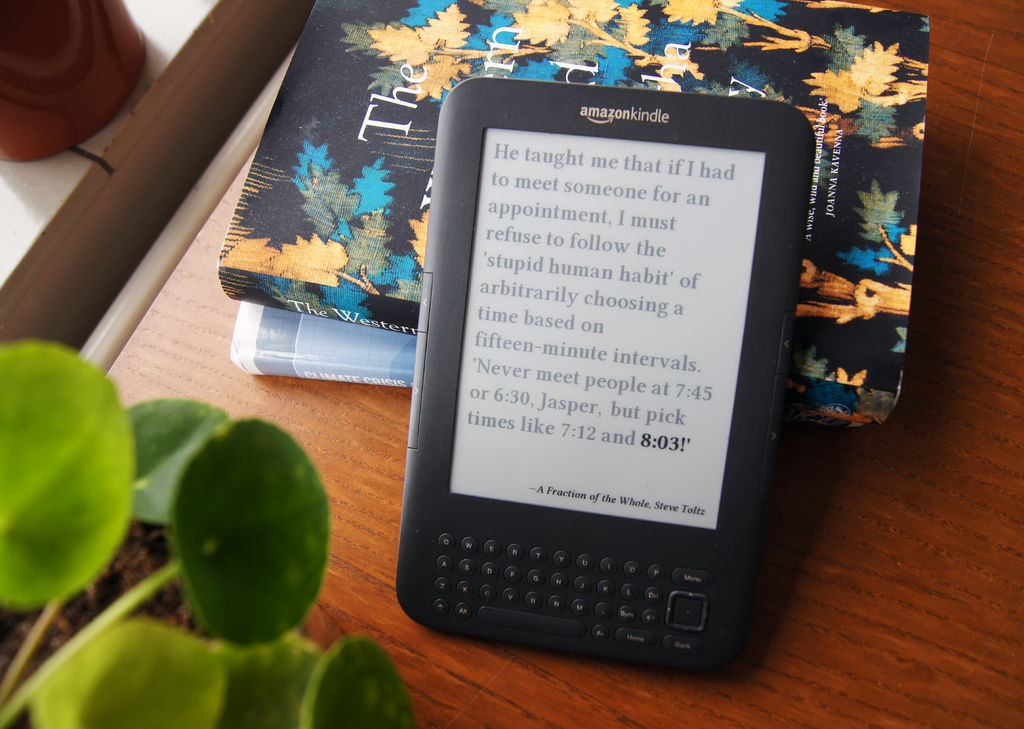
Eu queria que eu fosse capaz de iniciar um relógio literário pressionando Shift + C no teclado do leitor. Pressioná-lo novamente para o relógio e transforma o dispositivo novamente em um e-book.
Primeiro você precisa criar a pasta / mnt / us / timelit e colocar os scripts lá.
As imagens vão para / mnt / us / timelit / images e / mnt / us / timelit / images / metadata /
Após a instalação do Launchpad, a pasta / mnt / us / launchpad é exibida. Crie um novo arquivo startClock.ini nele e coloque o seguinte texto lá:
[Actions]
C = !sh /mnt/us/timelit/startstopClock.sh &Isso criará um atalho de teclado para Shift + C. O pressionamento de tecla inicia o script para bash, winstopClock.sh. Ele interrompe a plataforma Kindle (interface normal), impede que o livro entre no modo de economia de energia e cria um arquivo pequeno (/ mnt / us / timelit / clockisticking), indicando que o relógio está em execução.
Quando você pressiona Shift + C novamente e o sistema possui um arquivo de registro de relógio, o script beginStopClock.sh o exclui e reinicia o sistema Kindle.
O beginstopClock.sh também inicia outro script, showMetadata.sh, que inclui atalhos de teclado mostrando metadados (usando o comando / usr / bin / waitforkey). Se o usuário pressionar o botão de rolagem na lateral do Kindle, o script verificará se o relógio está em execução e, se funcionar, exibirá a mesma imagem mostrada agora (e o nome da imagem é armazenado no arquivo de relógio), mas com o nome do livro e o nome do autor atribuídos.
A alteração da imagem a cada minuto é feita adicionando uma linha ao arquivo / etc / crontab / root:
* * * * * sh /mnt/us/timelit/timelit.shDepois disso, reinicie o crontab: /etc/init.d/cron restart
Cada vez que o timelit.sh é iniciado, ele verifica a existência de um arquivo com registro de clock. Se disponível, exibe uma imagem para o minuto atual.
Você provavelmente precisará alterar o fuso horário no arquivo timelit.sh - onde 'TZ = CEST' está.
Arquivo timelit.shEtapa 5: posicione-se






Tive a ideia de fazer um suporte de cimento em
outro artigo da Instructables. Era possível fabricá-lo a partir de madeira (ou mesmo
de um livro ), mas eu queria experimentar o cimento, pois ainda não havia trabalhado com ele e desde que decidi que a cor cinza combinaria com o livro.
Cortei um pedaço de espuma do tamanho de um livro e acrescentei espaço para o cabo USB. Enrolei-o em fita adesiva para que o cimento pudesse ser facilmente removido. Colei no fundo do recipiente de alimentos com fita adesiva dupla face.
Depois misturei cimento suficiente para encher um recipiente de 5 cm. Talvez tenha tomado menos água do que o necessário, porque fiquei com cimento mais espesso do que planejava. Da próxima vez vou ter que fazer um
curso de trabalho com cimento .
Joguei cimento no recipiente com uma espátula de jardim, arrumei um pouco e deixei secar por dois dias.
Na próxima vez, tentarei fazer um produto de cimento com uma superfície mais lisa. Para isso, será necessário remover pequenas pedras, adicionar mais água e gastar mais tempo moendo o produto. E farei um recesso para o cabo USB para que ele possa ser puxado para trás - isso pode ser feito com um canudo.
Etapa 6: mais idéias
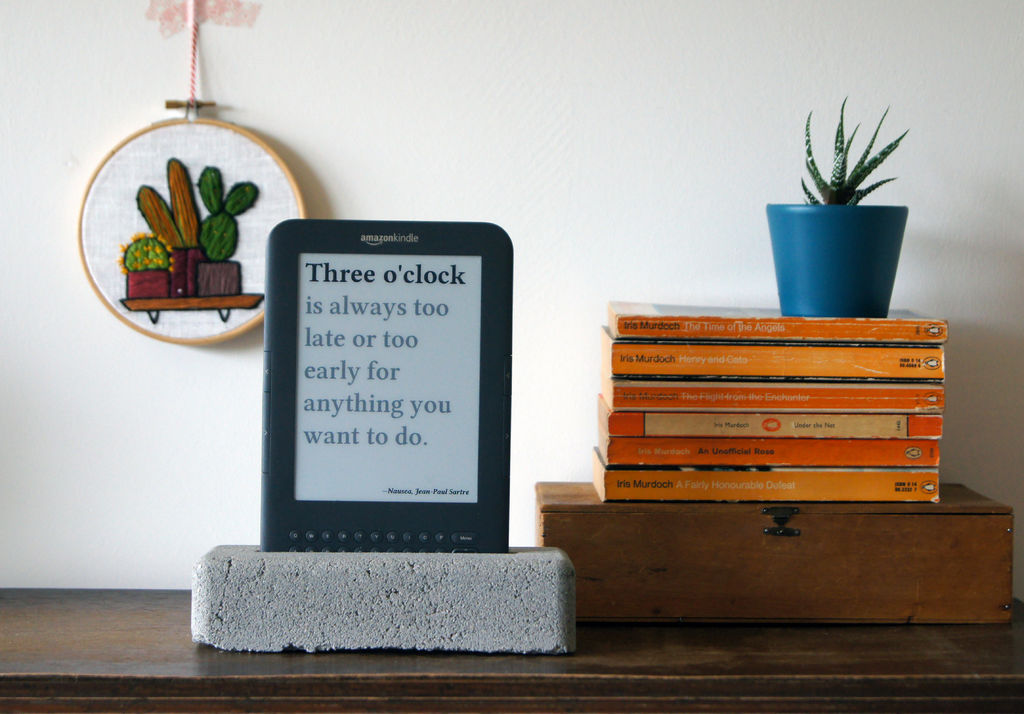
Relógios literários parecem bonitos e o teste funciona. Minha namorada verifica periodicamente de qual livro é uma cotação (geralmente ela adivinha). O estande acabou não do jeito que eu queria, mas eu já quero tentar fazer outro, melhor.
Provavelmente também adicionarei uma lâmpada - conecte-a ao dispositivo ou integre-a ao suporte. Às vezes, no relógio parado no armário, o texto às vezes não é claramente visível.
Em vez de uma fonte de alimentação separada para a lâmpada, ela pode ser
incluída em um dos slots de loop
do Kindle. São necessários dois slots para capas com luz de fundo integrada. Para fazer isso, é necessário abrir o Kindle e a solda ou criar seus próprios clipes de metal - mas o resultado deve ser bonito. Você pode até conectar
um sensor de luz para que a lâmpada
acenda apenas quando estiver escuro.
O que mais eu gostaria de adicionar:
- Pare o relógio de 1 a 6 da manhã para economizar energia.
- Desative o Wi-Fi, mas ligue-o diariamente por alguns minutos para sincronizar o relógio.
- Mostre as porcentagens do último minuto na forma de pequenos retângulos na parte inferior - assim como o Kindle mostra a porcentagem de leitura de um livro.
- Mostrar aviso quando a bateria estiver fraca.
Os dois últimos pontos podem ser feitos sobrepondo pequenas imagens em cima de grandes usando o
comando eips do Kindle - veja meus scripts.
Outras idéias possíveis:
- Use os botões do Kindle para definir a hora.
- Mostre a imagem padrão quando o relógio iniciar ou quando a imagem não for encontrada.
- Use um atalho de teclado (por exemplo, shift-Q) para mudar o modo de teste.
- Tocar o som do Big Ben no início da hora (apenas durante o dia), porque meu Kindle possui um alto-falante. Você também pode adicionar o som de fechar um livro ou até mesmo ler uma citação em voz alta.